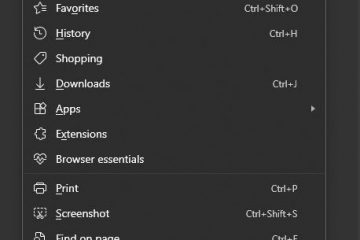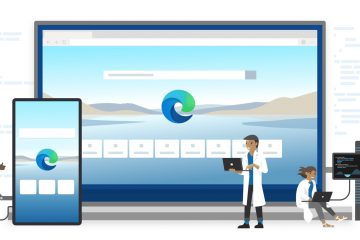Impara a consentire facilmente e rapidamente la funzione delle schede di sonno in Microsoft Edge per ridurre l’utilizzo RAM (memoria) del browser.
rispetto a Google Chrome, Microsoft Edge è molto meglio in termini di gestione della memoria, senza sacrificare le caratteristiche o le prestazioni. Tuttavia, anche con tutte le ottimizzazioni integrate, l’utilizzo della memoria potrebbe essere ancora più elevato a seconda del numero di schede aperte e delle attività eseguite in esse. Ad esempio, quando ho oltre 40 linguette aperte con alcune attività intensive in esecuzione su alcune di esse, l’utilizzo della memoria del mio browser è di circa 16 GB.
La cosa buona è che puoi ridurre significativamente l’utilizzo della RAM del browser Edge abilitando la caratteristica delle schede addormentate. Una volta acceso, Edge mette automaticamente le schede inutilizzate in modalità sospesa, liberando RAM (memoria). Quando si apre una scheda sospesa, Edge ricaricherà automaticamente la pagina istantaneamente. Nel mio caso, questa semplice caratteristica ha ridotto l’utilizzo della RAM del browser di almeno il 25%.

In questa guida rapida e facile, lascia che ti mostri le passi di Sleeps Fects Feechs. Iniziamo.
Passaggi per abilitare le schede per dormire in Microsoft Edge
Apri il menu di avvio premendo il”tasto Windows”. Search per” Microsoft Edge “e fai clic su”Strong> Apri “. Fai clic sul” menu nell’angolo in alto a destra.” Sistema e prestazioni “Scheda sulla sidebar.Click L’opzione” Performance “sul pannello a destra.Turn on la” salva risorse con le schede per dormire “con le spalle. È necessario aprire il browser Microsoft Edge. Se è già aperto, salta questo primo passo. Per aprire il browser Edge, aprire il menu Start, cercare”Microsoft Edge”e fare clic sull’opzione”Apri”.
Dopo aver aperto l’opzione” menu “(tre punti orizzontali) e selezionare l’opzione” Impostazioni “. Questo apre la scheda Impostazioni nella finestra del browser Edge.
Nella scheda Impostazioni, vai al” sistema e prestazioni “sulla barra late src=”https://i0.wp.com/windowsloop.com/wp-content/uploads/2025/08/open-edge-performance-settings-250825.jpg?resize=1024%2C524&ssl=1″>
Here, turn ON the “Save resources with sleeping tabs“Toggle.
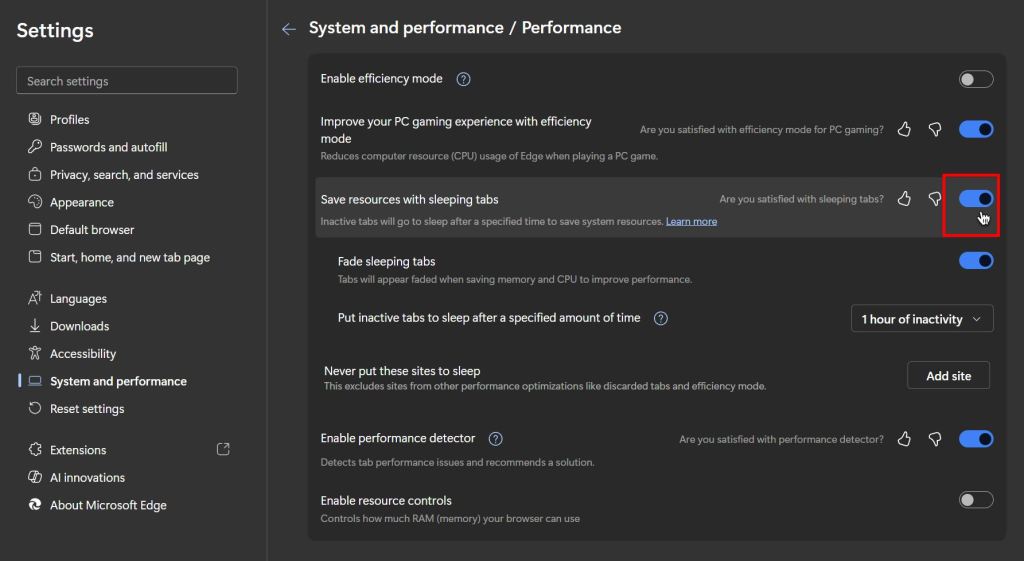 “.
“.
 “accanto a” Non mettere mai questi siti a dormire “.
“accanto a” Non mettere mai questi siti a dormire “.
Digita l’indirizzo del sito Web (ex, https://youtube.com ) larghezza=”1024″altezza=”548″src=”https://i0.wp.com/windowsloop.com/wp-content/uploads/2021/01/exclude-site-from-sleeping-tAb-300825.jpg?resize=1024%2C548&SSL=1″. Le schede sono caratterizzate nel browser Edge . D’ora in poi, qualsiasi scheda non utilizzata verrà messa a dormire, liberando la memoria.
Passaggi per disabilitare le schede di sonno in Microsoft Edge
Se la funzione delle schede di sonno sta causando problemi o non si desidera più usarlo, disabilitandolo è piuttosto semplice. Ecco come farlo.
Apri il menu di start premendo il”tasto Windows”. Search per” Microsoft Edge “e fai clic su” Apri “. Fai clic sull’icon” menu “nell’angolo in alto a destra e seleziona” Impostazioni .” Performance “Page.Turn Off il” Salva risorse con le schede per dormire “Toggle. Con quello, hai disabilitato la funzione delle schede di sonno in Microsoft Edge . 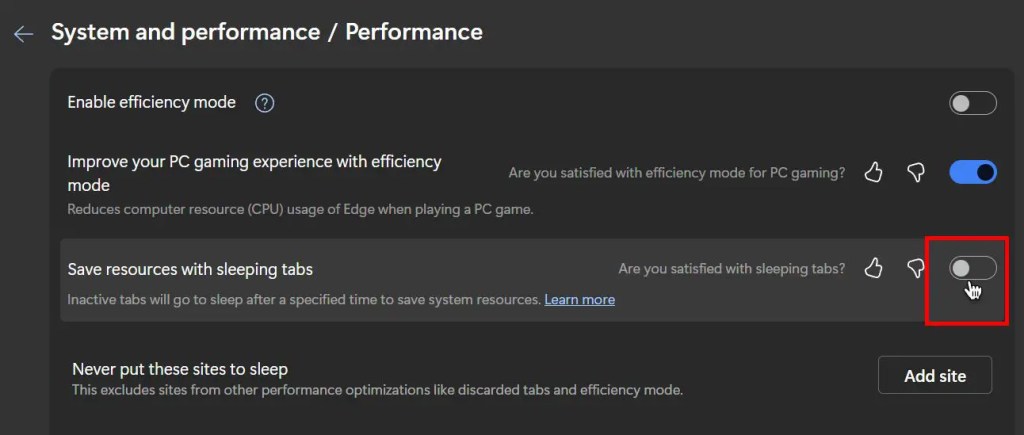
È tutto. Abilitare o disabilitare le schede di sonno in Microsoft Edge è semplice. Se hai domande o hai bisogno di aiuto, commenta di seguito. Sarò felice di aiutare.
Buono a leggere : come impedire a Windows di mostrare le schede Edge nel menu alt-tab
Update : questa guida è stata aggiornata per riflettere le modifiche a Microsoft Edge e per rimuovere le informazioni e i passaggi obsolati.